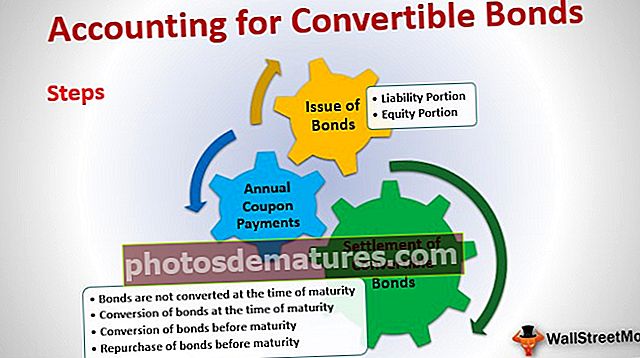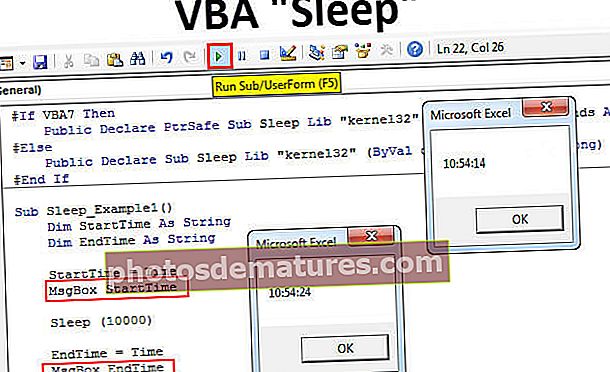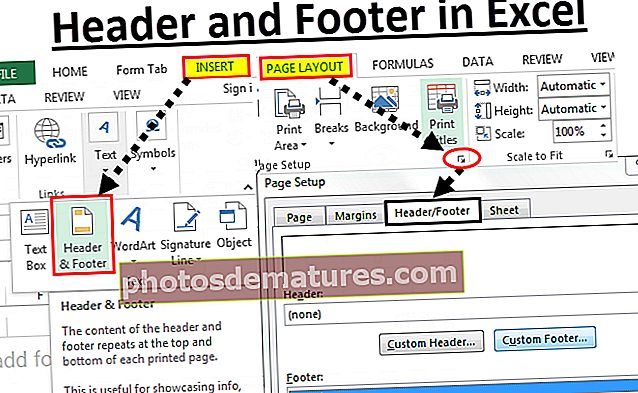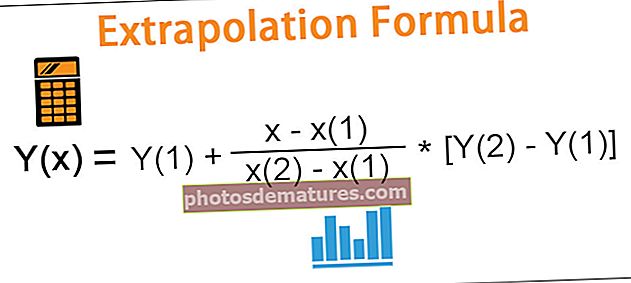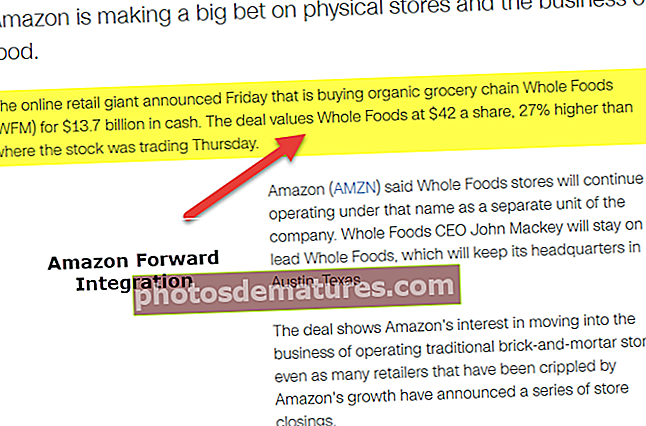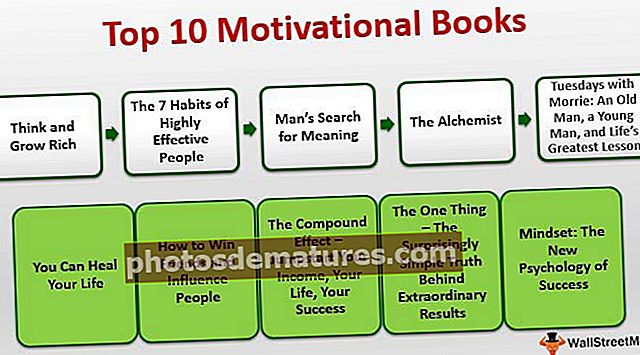پاور BI متعلقہ | متعلقہ فنکشن کا استعمال کیسے کریں؟ (مثالوں)
پاور BI متعلقہ فنکشن
ایم ایس ایکسل میں ہم سب نے ایک ٹیبل سے دوسرے ٹیبل میں ڈیٹا لانے کا کام کیا ہے ، لہذا ایسے معاملات میں ، VLOOKUP تمام ایکسل صارفین کے لئے گھریلو فارمولا ہے۔ اپنے کام کی جگہ پر VLOOKUP استعمال کیے بغیر زیادہ تر ایکسل استعمال کنندہ ختم نہیں ہوتے ہیں۔ ایم ایس ایکسل میں VLOOKUP فنکشن کی قیمت بیان کی گئی ہے ، کیا ہم پاور BI میں بھی اسی فارمولے کو نقل کرسکتے ہیں؟ ہمارے پاس ایک مختلف فارمولہ ہے ، بالکل نہیں VLOOKUP فارمولا یعنی ریلٹڈ ڈیکس فنکشن۔ اس مضمون میں ، ہم آپ کو پاور BI میں سے ایک اہم ریلیکس ڈیکس افعال کے ذریعہ لے جائیں گے۔
پاور BI میں متعلقہ فنکشن کیا کرتا ہے؟
جیسا کہ اس نام سے ہی متعلق ہے کہ اس سے متعلقہ قیمت ایک ٹیبل کو دوسری میز پر لوٹائے گی۔ یہ ایم ایس ایکسل یعنی VLOOKUP میں ہمارے پاس موجود لوک ویلیو فنکشن کی طرح ہے۔
تاہم ، پاور BI میں اس DAX فنکشن کا اطلاق کرنے سے پہلے ہمیں ان جدولوں کے مابین ڈیٹا ماڈل کا تعلق پیدا کرنے کی ضرورت ہے جن کا ہم ذکر کررہے ہیں۔
ذیل میں پاور BI میں ریلٹڈ ڈیکس فنکشن کا نحو ہے۔

ہمیں صرف دوسرے ٹیبل سے رزلٹ کالم منتخب کرنے کی ضرورت ہے اور وہ ہمارے لئے تفصیلات لے کر آئے گا۔ اگر آپ کو اس نظریاتی وضاحت سے سمجھنا مشکل ہو رہا ہے تو فکر نہ کریں کیوں کہ ذیل میں ہم آپ کو تفصیل سے عملی مثال پیش کریں گے۔
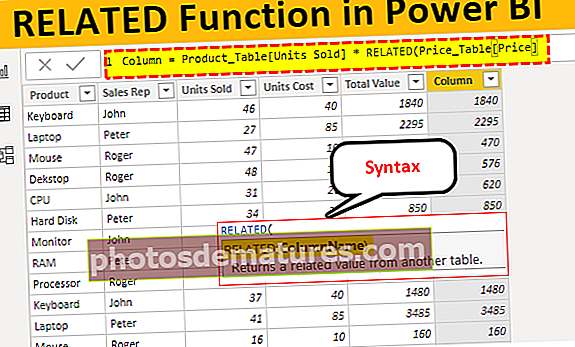
پاور BI میں متعلقہ فعل کی مثال
پاور BI میں ریلیٹڈ ڈیکس فنکشن کا مظاہرہ کرنے کے لئے ، ہم نے ایکسل ورک شیٹ میں ذیل میں دو ڈیٹا ٹیبل تیار کیے ہیں۔
ذیل میں پاور BI میں متعلقہ تقریب کی مثالیں ہیں۔ آپ اسی کتاب کو استعمال کرنے کے لئے ورک بک کو ڈاؤن لوڈ کرسکتے ہیں جیسا کہ ہم نے اس مثال میں استعمال کیا ہے۔
آپ یہ پاور BI متعلقہ فنکشن ایکسل ٹیمپلیٹ ڈاؤن لوڈ کرسکتے ہیں - پاور BI متعلقہ فنکشن ایکسل ٹیمپلیٹ
- اوپر ہمارے پاس دو جدولیں ہیں "پروڈکٹ ٹیبل" اور "پرائس ٹیبل"۔ "پروڈکٹ ٹیبل" میں ہمارے پاس پروڈکٹ کا نام ہے اور یونٹوں کے پاس ہر پروڈکٹ کے نام "سیلز ریپ" نام کے ساتھ فروخت کی گئی تفصیلات ہیں۔
- "پرائس ٹیبل ،" میں ہمارے پاس پروڈکٹ کا نام اور ان کی قیمت فی یونٹ قیمت ہے ، لہذا ہم قیمت کی تفصیلات کو "پروڈکٹ ٹیبل" پر لانے کے لئے متعلقہ فنکشن کا استعمال کریں گے۔ مندرجہ بالا دو ٹیبل ڈیٹا کو پاور BI ڈیسک ٹاپ فائل میں اپ لوڈ کریں۔

- اب سے "پرائس ٹیبل" ہمیں ہر پروڈکٹ کی قیمت کو "پروڈکٹ _ ٹیبل" پر لانے کی ضرورت ہے۔ پر کلک کریں "پروڈکٹ _ٹیبل" اور "کے آپشن کا انتخاب کریںنیا کالم”.

- اب نئے کالم کا نام یونٹ قیمت کے طور پر دیں۔

- پاور BI میں ریلٹڈ فنکشن کھولیں۔

- ہمیں کالم کا انتخاب کرنے کی ضرورت ہے "پرائس ٹیبل" لیکن جب آپ ٹیبل کا نام ٹائپ کرتے ہیں تو ہمیں کوئی متعلقہ تلاشیاں نظر نہیں آتی ہیں۔

اس کی وجہ یہ ہے کہ پہلے ہم متعلقہ فنکشن کو استعمال کرنے سے پہلے ہمیں "ٹیبل" کے تحت دو ٹیبل کے مابین تعلقات پیدا کرنے کی ضرورت ہے۔ڈیٹا ماڈلنگ”ٹیب۔

- جیسا کہ آپ اوپر دیکھ سکتے ہیں کہ ہم ان دو جدولوں کے مابین کوئی رشتہ نہیں رکھتے ہیں۔ ان دونوں جدولوں کے مابین مشترکہ کالم کا استعمال کرکے ان دو جدولوں کے مابین تعلق پیدا کیا جاسکتا ہے ، لہذا ان دو جدولوں میں مشترکہ کالم "پروڈکٹ”.
- رشتہ قائم کرنے کے لئے کسی بھی ٹیبل کے بیضوی (تین نقطوں) پر کلک کریں اور "تعلقات کا انتظام کریں”.

- یہ آپ کے لئے ونڈو کے نیچے کھل جائے گا ، "نئی”آپشن۔

- اس سے "رشتہ بنائیں”ونڈو۔

- پہلی ڈراپ ڈاؤن فہرست میں سے "پرائس ٹیبل" کا انتخاب کریں اور خود کار طریقے سے نیچے جدول میں یہ "پروڈکٹ _ ٹیبل" کا انتخاب کرے گا۔

- ان دونوں جدولوں کے درمیان مشترکہ کالم کو "پروڈکٹ" کے بطور منتخب کریں۔ اب "Ok" پر کلک کریں۔

- تعلقات ایک جیسے نیچے بنائے جائیں گے۔

- اب واپس جاکر منتخب کریں “نیا کالم"پھر"پروڈکٹ_ٹیبل”اور کھلا متعلقہ تقریب

- جیسا کہ آپ دیکھ سکتے ہیں کہ ہمارے پاس متعلقہ ٹیبل کے تمام کالموں کے ساتھ ایک ٹیبل کا نام ہے۔ منتخب کیجئیے "قیمت کی قیمت [قیمت]”فہرست سے کالم۔

- نئے کالم میں قیمت کی تفصیلات حاصل کرنے کے لئے بریکٹ کو بند کریں اور enter key دبائیں۔

آپ کے پاس ہمارے پاس ٹی وی کے درمیان مشترکہ کالم کی بنیاد پر ایک ٹیبل سے دوسرے ٹیبل پر تفصیلات لانے کے لئے VLOOKUP قسم کا فارمولا ہے۔
- چونکہ ہمارے پاس قیمتوں کی تفصیلات موصول ہوئی ہیں لہذا ہم نئے کالموں میں بطور "پہنچ سکتے ہیں۔کل قیمت”ضرب لگانے سے“یونٹوں کی قیمت کے ساتھ فروخت کی گئی یونٹ”.

- دو اضافی کالموں کو شامل کرنے کے بجائے ہم سنگل کالم میں ہی کل قیمت پر پہنچ سکتے ہیں ، ذیل میں ایک ہی قدم میں کل قیمت تک پہنچنے کا فارمولا ہے۔

اس طرح ، پاور BI میں ریلیٹڈ فنکشن کا استعمال کرکے ہم ڈیٹا ایک ٹیبل سے دوسرے ٹیبل پر لے سکتے ہیں۔
نوٹ:پاور بائی ریلیٹڈ فنکشن فائل بھی نیچے دیئے گئے لنک سے ڈاؤن لوڈ کی جاسکتی ہے اور حتمی پیداوار بھی دیکھی جاسکتی ہے۔
آپ یہ پاور BI متعلقہ فنکشن ٹیمپلیٹ ڈاؤن لوڈ کرسکتے ہیں - پاور BI متعلقہ فنکشن ٹیمپلیٹیہاں یاد رکھنے والی چیزیں
- متعلقہ تقریب پاور BI میں VLOOKUP کے طور پر کام کرتی ہے۔
- متعلقہ تقریب صرف اس صورت میں استعمال کی جاسکتی ہے جب میزوں کے درمیان کوئی رشتہ ہو۔
- تعلقات کے بغیر ، ہم یہاں تک کہ ٹیبل کا نام اور اس کے کالم ہیڈنگ بھی نہیں دیکھ سکتے ہیں۔